Lỗi unknown USB device hay USB Device not recognized sẽ xuất hiện khi máy tính không nhận được kết nối với USB của bạn dù bạn đã cắm USB vào cổng trên máy.
Để khắc phục lỗi Unknown USB Device (device descriptor request failed), bạn có thể lần lượt thử qua các cách sau đây.
Bạn đang đọc: Khắc phục lỗi Unknown USB Device với 4 cách đơn giản
1. Kiểm tra đầu USB và cổng USB trên máy
Trước hết hãy rút USB ra khỏi máy và kiểm tra xem đầu USB có bị kẹt bụi bẩn gì không. Kiểm tra tương tự với cổng USB trên máy tính, dùng tăm bông khô để lau sạch bụi nếu cần thiết rồi thử cắm lại để kiểm tra. Bạn cũng có thể thử cắm USB vào cổng khác.
Nếu có thể, hãy thử cắm USB vào máy tính khác để kiểm tra xem nó có hoạt động bình thường không. Nếu có thì tức là nguyên nhân lỗi nằm ở máy tính của bạn.
2. Khởi động lại máy tính
Đôi khi máy tính sẽ gặp lỗi xung đột phần mềm khiến nhiều hoạt động trên máy không diễn ra đúng cách được, nhất là với các thiết bị kết nối ngoài như bàn phím, tai nghe hay USB. Đây cũng chỉ là lỗi tạm thời nên việc khởi động lại máy sẽ có thể khắc phục được.
Bạn có thể thử khởi động lại máy tính, sau đó cắm USB vào máy lại để kiểm tra xem còn lỗi unknown usb device không.
Xem thêm: Cách khắc phục lỗi USB device not recognized Windows 10
3. Gỡ và cài đặt lại driver USB
Driver USB chịu trách nhiệm vận hành USB. Nếu nó đang gặp lỗi, gỡ và cài đặt lại Driver sẽ có thể khắc phục được tình trạng unknown usb device này.
Bước 1: Click chuột phải vào biểu tượng This PC trên màn hình desktop.
Bước 2: Chọn Manage
Bước 3: Cửa sổ Computer Management sẽ hiện lên. Trong danh sách bên trái, click đúp chuột vào mục Device Manager.
Bước 4: Trong phần màn hình bên phải, click đúp chuột vào mục Universal Serial Bus controllers. Bên dưới sẽ hiện ra danh sách các driver USB đang có trên máy.
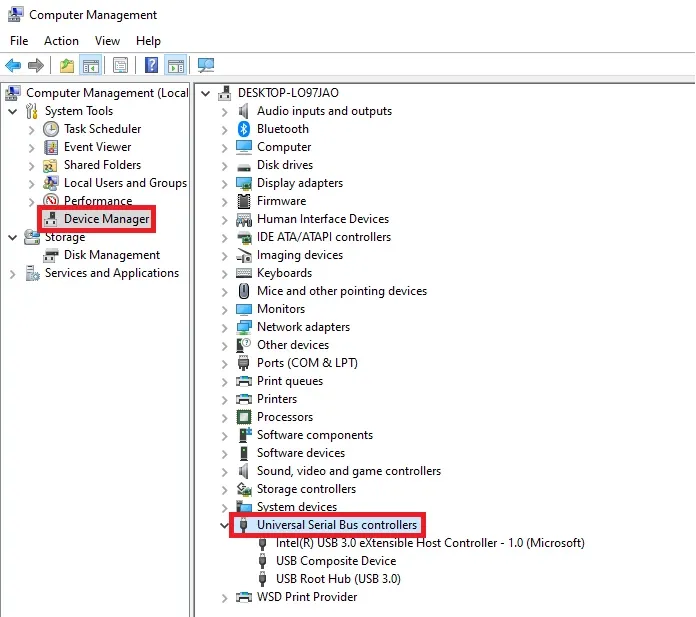
Bước 5: USB bị lỗi sẽ hiển thị là Unknown device. Click chuột phải vào đó và chọn Uninstall.
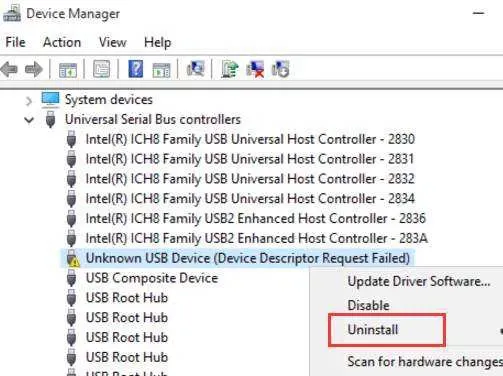
Bước 6: Khởi động lại máy tính. Sau đó hệ thống sẽ tự cài lại driver cho bạn, lúc này bạn có thể kiểm tra lại xem USB đã hoạt động bình thường chưa.
4. Cập nhật driver cho thiết bị
Driver quá lỗi thời cũng có thể là nguyên nhân khiến thiết bị USB bị lỗi unknown usb device và không thể hoạt động bình thường. Cập nhật Driver lên phiên bản mới nhất sẽ khắc phục được tình trạng này.
Bước 1: Mở menu Start, nhập device manager vào ô tìm kiếm rồi click vào kết quả tương ứng vừa hiện ra.
Hoặc bạn cũng có thể nhấn tổ hợp phím Windows + R để mở hộp thoại Run, sau đó nhập vào dòng devmgmt.msc và click OK.
Bước 2: Cửa sổ Device Manager sẽ hiện lên. Tìm và click đúp chuột vào mục Universal Serial Bus Controllers. Tại đây bạn sẽ thấy tên các thiết bị USB, trong đó thiết bị đang bị lỗi sẽ hiển thị là Unknow Device. Click chuột phải vào nó và chọn Update Driver Software.
Tìm hiểu thêm: [Thủ thuật] Tắt màn hình khoá cho Windows 10 Creators Update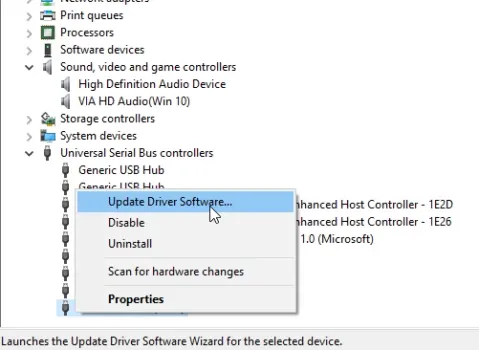
Bước 3: Chọn dòng Search automatically for updated driver software, sau đó chờ hệ thống cập nhật lại là xong.
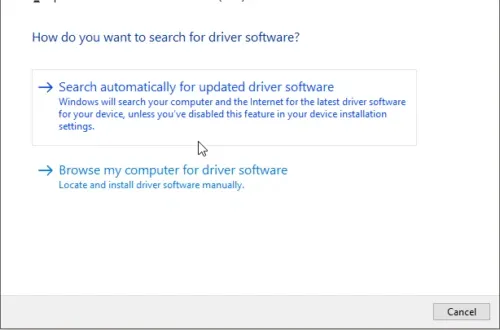
>>>>>Xem thêm: Chi tiết cách liên kết thiết bị Android với Windows 11 bạn nên biết
Lưu ý: Máy tính của bạn cần phải có kết nối mạng để thực hiện bước này.
5. Kiểm tra lỗi phần cứng
Nếu đã thử hết các cách trên mà vẫn không khắc phục được lỗi unknown usb device thì khả năng cao là phần cứng máy tính của bạn đã bị lỗi, đặc biệt là nếu chiếc USB bạn đang dùng vẫn có thể hoạt động bình thường với máy tính khác. Lúc này bạn nên đem máy tính đến trung tâm bảo hành hoặc cơ sở sửa chữa để được tư vấn và thay cáp USB nếu cần thiết.

